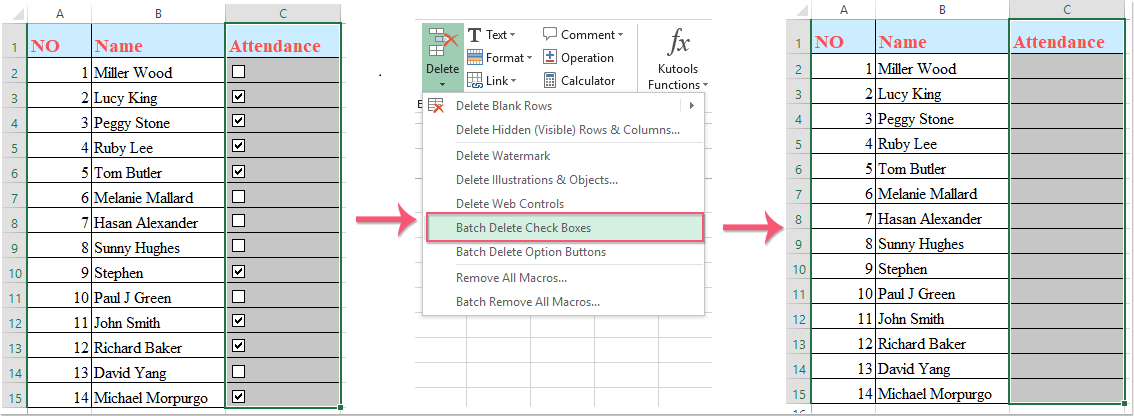Cum să ștergeți rapid mai multe casete de selectare în Excel?
Poate aveți o foaie de lucru cu o mulțime de casete de selectare și acum doriți să le ștergeți. Cu excepția eliminării lor una câte una manual, există modalități rapide de a le șterge?
Ștergeți mai multe casete de selectare cu comanda Go TO
Ștergeți mai multe casete de selectare cu funcția Selectare obiecte
Ștergeți mai multe casete de selectare cu cod VBA
Ștergeți mai multe casete de selectare cu Kutools pentru Excel cu un singur clic
Adăugați sau inserați mai multe casete de selectare cu un singur clic
 Ștergeți mai multe casete de selectare cu comanda Go TO
Ștergeți mai multe casete de selectare cu comanda Go TO
Mergi la comanda poate selecta mai multe tipuri de control, inclusiv casetele de selectare, dacă foaia dvs. de lucru are doar casete de control obiect de control, metoda vă poate ajuta să selectați casetele multiple și să le ștergeți simultan.
1. Clic Acasă > Găsiți și selectați > Du-te la Special, Precum și o Mergeți la SpeciaVa apărea caseta de dialog. În caseta de dialog, alegeți Obiecte opțiune de la Selectați .Vezi captura de ecran:

2. Apoi faceți clic pe OKși toate casetele de selectare au fost selectate, consultați captura de ecran:

3. Și apoi apăsați Șterge tasta de pe tastatură pentru a șterge aceste casete de selectare selectate.
notițe: Dacă există alte obiecte în aceeași foaie de lucru, această metodă le va șterge și ele.
|
Ștergeți toate casetele selectate simultan în foaia de lucru Excel:
Kutools pentru Excel'S Casete de selectare Ștergere lot utilitarul vă poate ajuta să ștergeți rapid mai multe casete de selectare simultan. Citiți mai multe despre această caracteristică ...
Kutools pentru Excel: cu mai mult de 300 de programe de completare Excel la îndemână, încercați fără limitări în 30 de zile. Descărcați și proba gratuită acum! |
 Ștergeți mai multe casete de selectare cu funcția Selectare obiecte
Ștergeți mai multe casete de selectare cu funcția Selectare obiecte
Cu Selectați obiecte funcție, puteți bifa și casetele de selectare.
1. Clic Acasă > Găsiți și selectați > Selectați obiecte. Vedeți captura de ecran:

2. Apoi trageți mouse-ul pentru a selecta intervalul care conține casetele de selectare pe care doriți să le selectați. Vedeți captura de ecran:

3. Și apoi apăsați Șterge tasta de pe tastatură. Și casetele de selectare vor fi eliminate.
notițe: Dacă gama conține alte obiecte, va selecta celelalte obiecte. După ștergerea casetelor de selectare, ar trebui să faceți clic pe Selectați obiecte din nou pentru a dezactiva această caracteristică.
 Ștergeți mai multe casete de selectare cu cod VBA
Ștergeți mai multe casete de selectare cu cod VBA
Următorul cod VBA scurt poate, de asemenea, să elimine mai multe casete de selectare. Vă rugăm să efectuați următorii pași:
1. Clic Dezvoltator > Visual Basic, un nou Microsoft Visual Basic pentru aplicații fereastra va fi afișată, faceți clic pe Insera > Moduleși introduceți următorul cod în modul:
Cod VBA: Eliminați toate casetele de selectare din foaia de lucru curentă
Sub RemoveCheckboxes()
On Error Resume Next
ActiveSheet.CheckBoxes.Delete
Selection.FormatConditions.Delete
End Sub
2. Apoi faceți clic pe ![]() pentru a executa codul. Și toate casetele de selectare din foaia de lucru curentă au fost șterse.
pentru a executa codul. Și toate casetele de selectare din foaia de lucru curentă au fost șterse.
 Ștergeți mai multe casete de selectare cu Kutools pentru Excel cu un singur clic
Ștergeți mai multe casete de selectare cu Kutools pentru Excel cu un singur clic
Aici vă pot prezenta un instrument ușor și rapid- Kutools pentru Excel, Cu său Casete de selectare Ștergere lot utilitar, puteți elimina toate casetele de selectare dintr-un interval selectat sau întreaga foaie de lucru.
| Kutools pentru Excel : cu mai mult de 300 de programe de completare Excel la îndemână, gratuit pentru a încerca fără limitări în 30 de zile. |
După instalare Kutools pentru Excel, vă rugăm să faceți următoarele :( Descărcați gratuit Kutools pentru Excel acum )
1. Bifați casetele de selectare pe care doriți să le eliminați.
2. Apoi apasa Kutools > Șterge > Casete de selectare Ștergere lot, vezi captura de ecran:

3. Și apoi casetele de selectare selectate vor fi eliminate imediat.
Faceți clic pentru a descărca și proba gratuită Kutools pentru Excel acum!
 Adăugați sau inserați mai multe casete de selectare cu un singur clic
Adăugați sau inserați mai multe casete de selectare cu un singur clic
|
Introduceți mai multe casete de selectare în selecții cu un singur clic:
Kutools pentru Excel's Căsuțe de selectare pentru inserții în lot utilitarul vă poate ajuta să inserați rapid mai multe casete de selectare simultan. Faceți clic pentru a descărca gratuit această caracteristică.
Kutools pentru Excel: cu mai mult de 300 de programe de completare Excel la îndemână, încercați fără limitări în 30 de zile. Descărcați și proba gratuită acum! |
 Introduceți și ștergeți mai multe casete de selectare cu Kutools pentru Excel
Introduceți și ștergeți mai multe casete de selectare cu Kutools pentru Excel
Articolul legate:
Cum se inserează rapid mai multe casete de selectare în Excel?
Cele mai bune instrumente de productivitate de birou
Îmbunătățiți-vă abilitățile Excel cu Kutools pentru Excel și experimentați eficiența ca niciodată. Kutools pentru Excel oferă peste 300 de funcții avansate pentru a crește productivitatea și a economisi timp. Faceți clic aici pentru a obține funcția de care aveți cea mai mare nevoie...

Fila Office aduce interfața cu file în Office și vă face munca mult mai ușoară
- Activați editarea și citirea cu file în Word, Excel, PowerPoint, Publisher, Access, Visio și Project.
- Deschideți și creați mai multe documente în filele noi ale aceleiași ferestre, mai degrabă decât în ferestrele noi.
- Vă crește productivitatea cu 50% și reduce sute de clicuri de mouse pentru dvs. în fiecare zi!